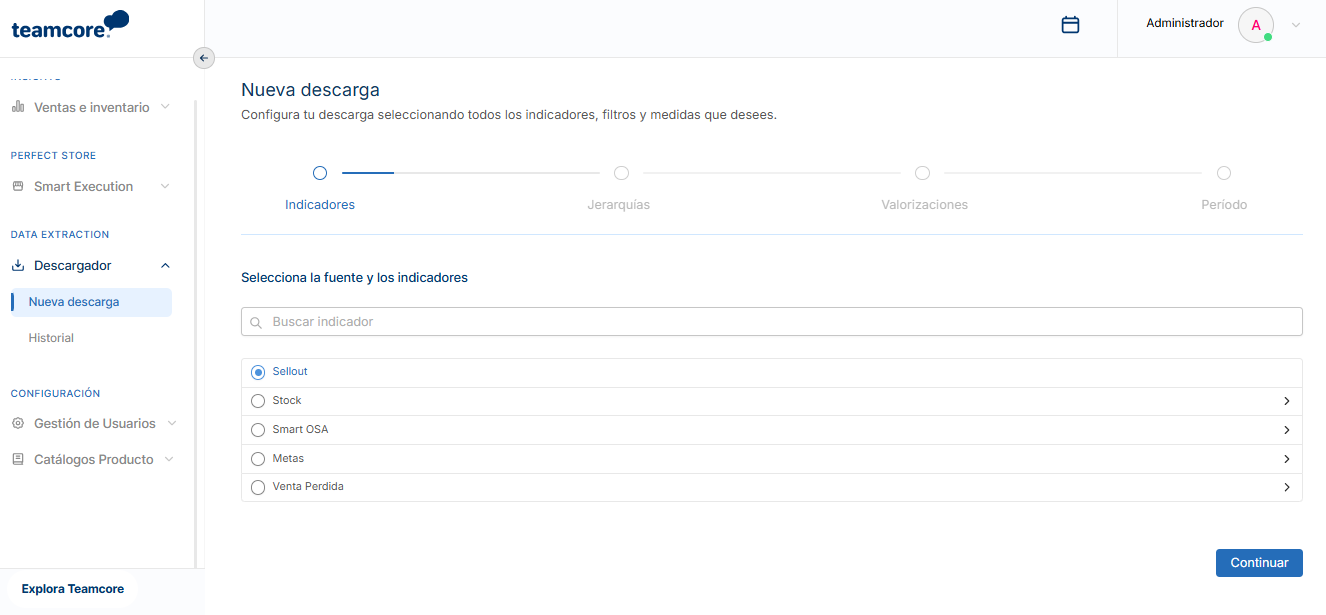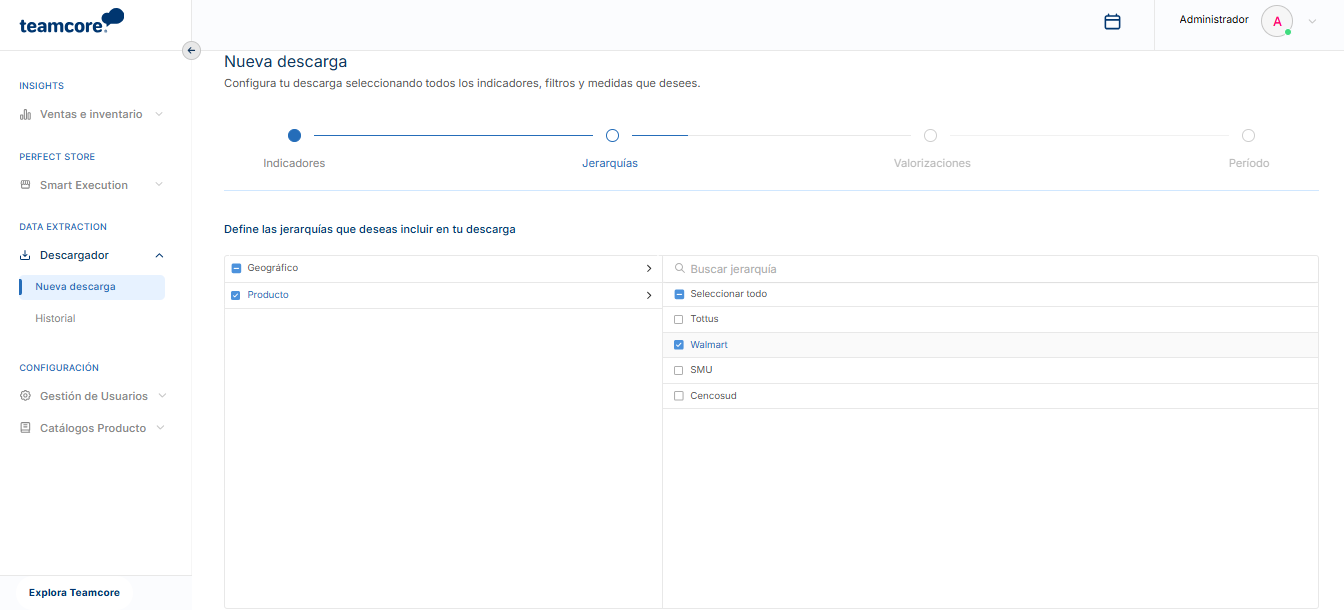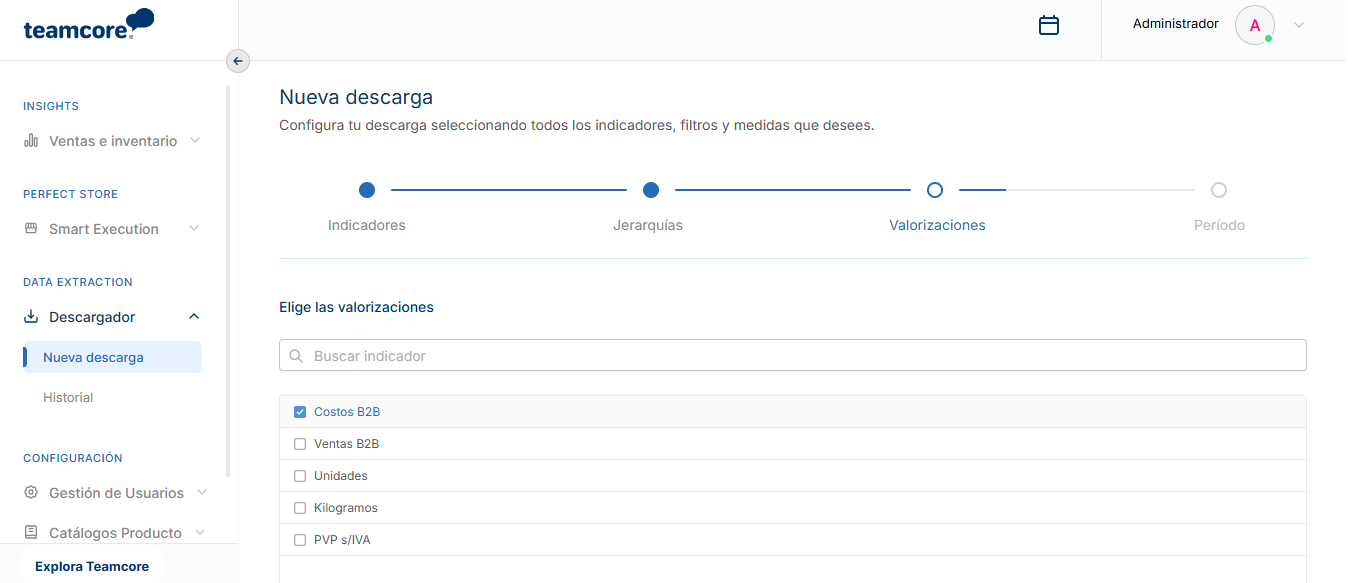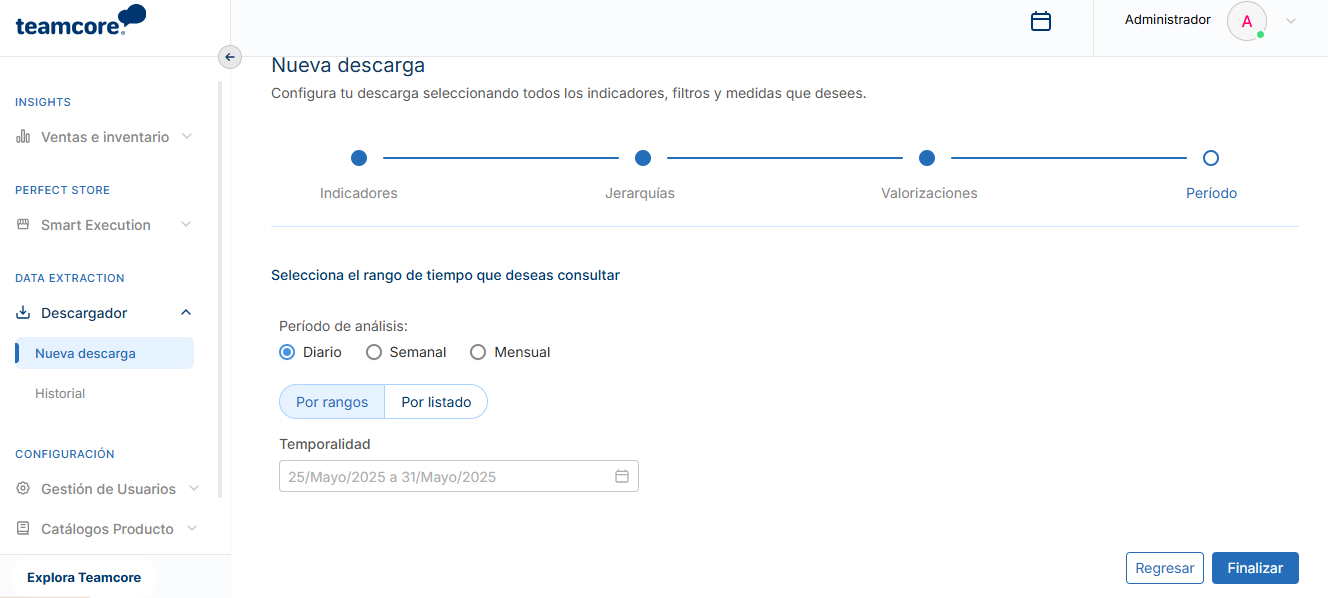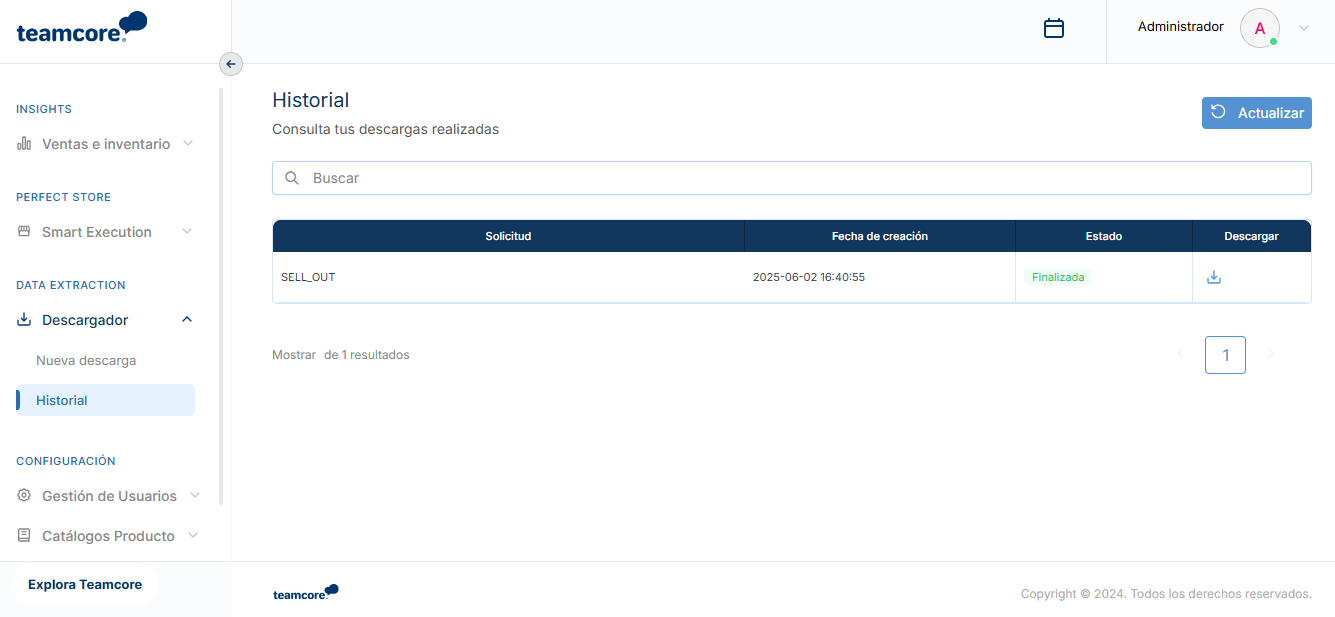Descargador
¡Descubre el poder de tus datos con nuestro potente extractor!
¿Quieres saber cómo le está yendo a un producto específico en una cadena en particular? ¡Con nuestro módulo de descarga, la respuesta está a un clic! Fácil de usar, seguro y eficiente para profundizar en datos e indicadores concretos.
Tipos de descargas
La lógica del descargador siempre te guiará a extraer en 4 simples pasos las dimensiones de data que necesites.
Paso 1: Selecciona tus indicadores
Dentro de la pestaña indicadores, puedes seleccionar una o todas las vistas disponibles. La apertura puede ser a nivel de visibilidad o ejecución, junto con la posibilidad de agregar una profundidad adicional en los indicadores de Stock, Metas, Venta Perdida y Smart OSA.
Recuerda: La visualización de este módulo depende del plan que hayas contratado.
Tipos de descarga:
-
Sell-out
-
Stock
-
stock tienda, CD, total
-
Sugerido
-
Quiebres
-
Unidades en tránsito
-
Venta últimos 30 días
-
Promedio diario de ventas
-
Días de stock (total, tienda, CD)
-
Atributos adicionales
-
-
Smart OSA
-
Metas (% proyección, % cumplimiento, ventas, proyección, mes de inicio)
-
Venta Perdida (stock insuficiente, stock cero, no informado, negativo, desajustado)
-
Oportunidad PDV (comercial, operacional)
-
-
Otros indicadores en $ y %
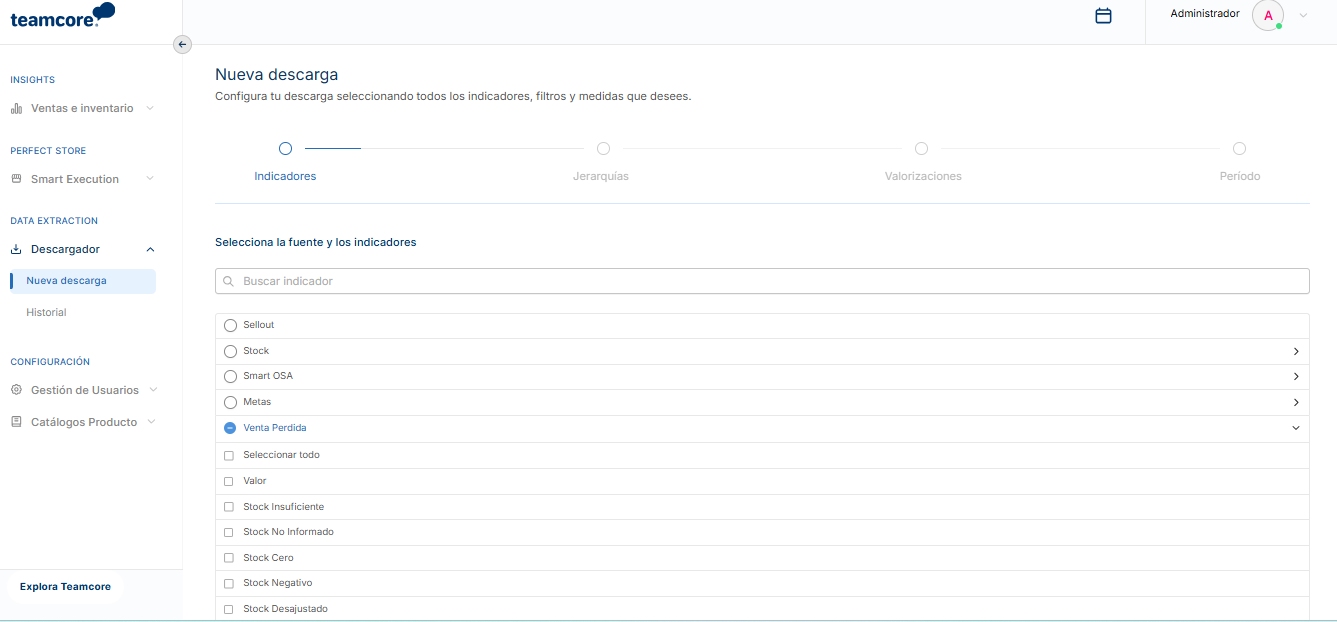
Paso 2: Selecciona tu jerarquía
A diferencia de los filtros tradicionales en paneles de venta o stock, nuestro extractor te permite combinar múltiples jerarquías de forma ágil.
- Jerarquía geográfica: Holding, cadena, subcadena, región y más.
- Jerarquía de producto: Categoría, subcategoría, segmento, marca, formato, vigencia, código, entre otros.
Paso 3: Selecciona tus valorizaciones
Sin importar el indicador seleccionado, podrás definir el tipo de valorización que necesitas. Esto permite adaptar la presentación de los datos al análisis que desees realizar, facilitando una visualización clara y orientada a tus objetivos.
Paso 4: Selecciona el período
La plataforma te pedirá seleccionar el rango de tiempo que deseas consultar a nivel diario, semanal o mensual. Además, hemos incluido la posibilidad de que elijas dos tipos de descarga:
- Por rangos: elige los periodos y la temporalidad que deseas descarcargar.
- Por listado: podrás elegir descargas que están ordenadas en años y meses respectivamente.
Al finalizar, el archivo se procesará automáticamente para su descarga. Además, quedará registrado en tu historial, donde podrás acceder fácilmente al detalle y análisis profundo de la información que necesitas, todo en un solo lugar.
Solicitud e Historial
Para editar, borrar o actualizar una descarga deberás guardar antes la consulta en "Favoritos". Al final de la pantalla, encontrarás las opciones de eliminar o actualizar favoritos.